Apps installeren die niet zijn gevonden in de Play Store op uw Android-apparaat

Hoewel de Google Play Store duizenden en duizenden toepassingen biedt om uit te kiezen, wilt u soms gratis breken en applicaties installeren die niet beschikbaar zijn in de officiële Google-winkel. Lees verder om te leren hoe.
Uw Android-telefoon is standaard ingesteld om toepassingen die niet afkomstig zijn van de Play Store te weigeren. Het is een verstandige zet, omdat de meeste gebruikers eerder worden blootgesteld aan frauduleuze apps dan wanneer ze zoeken naar apps buiten de Play Store. Niettemin zijn er soms momenten waarop u apps van derden wilt installeren of "sideloaden" die niet worden gevonden in Google Play.
Sideloading toestaan
Als u probeert een APK-bestand te laden (de Android-versie van de Windows Mobile CAB of het iOS IPA-bestand) krijgt u het volgende foutbericht:
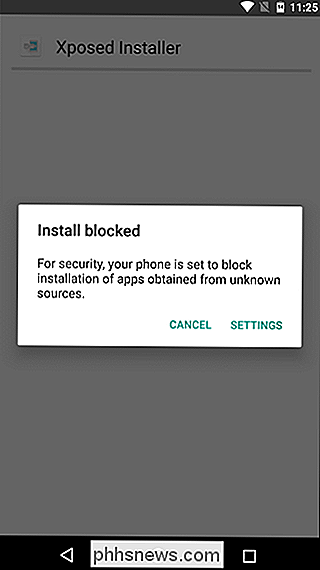
Maar vrees niet, er is een eenvoudige manier om dit op te lossen. Ga eerst naar het menu Instellingen - u kunt op de knop "Instellingen" tikken in het foutbericht of gewoon de meldingskleur naar beneden tikken en op het tandwielpictogram tikken. Als u voor de laatste methode kiest, moet u naar het menu 'Beveiliging' gaan.
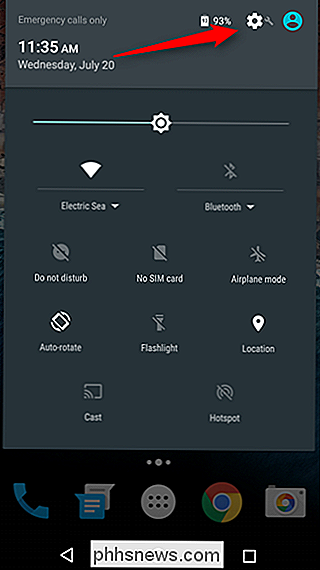
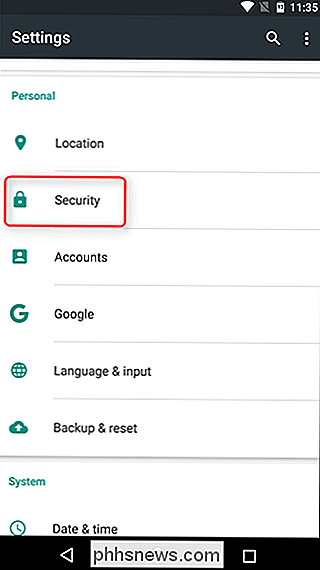
Vanaf hier is alles een kwestie van soepel varen. Scroll een beetje naar beneden totdat u de optie "Onbekende bronnen" ziet. Ga je gang en schakel het. Er verschijnt een waarschuwing - selecteer hier gewoon 'OK'.
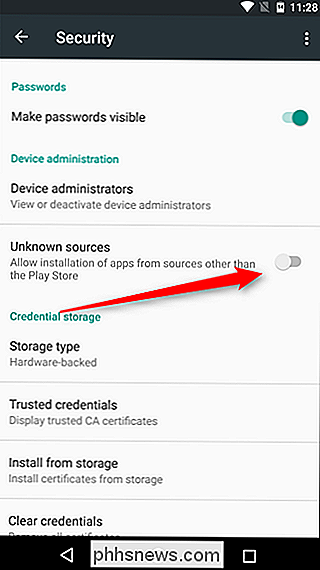
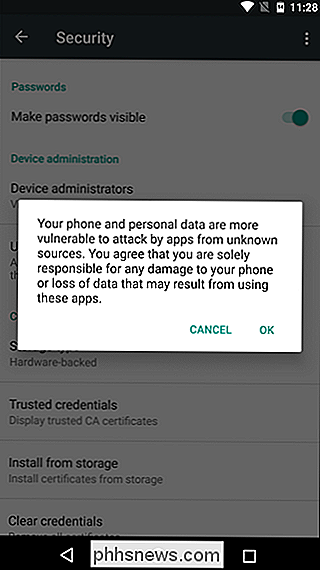
Start die APK opnieuw en deze moet normaal worden geïnstalleerd.

Het vergrendelingsscherm uitschakelen in Windows 10
Met de verjaardagsverjaardag van Windows 10 kunt u Microsoft niet langer het vergrendelingsscherm uitschakelen met een instelling voor groepsbeleid of een registerhack. Maar er zijn nog workarounds - voorlopig. De groepsbeleidsinstelling die het vergrendelscherm uitschakelt, is nog steeds beschikbaar, maar het werkt alleen op Enterprise- en Education-edities van Windows.

Wat is het Microsoft Office Upload Center en moet u dit uitschakelen?
Het Office Upload Center maakt deel uit van Microsoft Office. Installeer Office op uw computer en deze tool verschijnt in uw systeemvak. Natuurlijk kun je dit pictogram verbergen, maar zou jij dat moeten doen? Wat doet het precies? Wat doet het? Wanneer u een Microsoft Office-bestand opslaat op een online locatie, bijvoorbeeld wanneer u een bestand opslaat op Microsoft OneDrive of een SharePoint-server, doet Office dat niet sla het bestand gewoon rechtstreeks op die server op.



